Kako uporabljati čitalnik oznak NFC na iPhonu
Miscellanea / / May 23, 2022
Funkcija iPhone-a, ki je večina uporabnikov morda ne opazi, je čitalnik oznak NFC. Čitalnik oznak NFC, ki ga omogoča čip NFC. NFC pomeni Komunikacija blizu polja, in omogoča, da vaš iPhone komunicira z bližnjimi napravami v bližini za izmenjavo podatkov, kot so takojšnje brezžične povezave, plačilne storitve itd.

Vendar pa funkcija NFC Tag Reader ni del vsakega modela iPhone. Apple je leta 2014 z iPhone 6 predstavil čitalnik oznak NFC. Naslednji modeli iPhone so opremljeni z razširitvijo bralnika oznak NFC. Tako lahko dostopate do čitalnika oznak NFC in ga uporabljate:
Kako uporabljati čitalnik oznak NFC na iPhonu
Naslednji modeli iPhone imajo čitalnik oznak NFC: iPhone SE (2020), iPhone 6s in 6s Plus, iPhone 7 in 7 Plus, iPhone 8 in 8 Plus, iPhone X, iPhone XR, iPhone XS in XS Max, iPhone 11, iPhone 11 Pro in iPhone 11 Pro Max., iPhone 12, iPhone 12 Pro, iPhone 12 Pro Max in iPhone 12 Mini, iPhone SE (2022), iPhone 13, iPhone 13 Pro, iPhone 13 Pro Max in iPhone 13 Mini.
Modeli iPhone, izdani od leta 2018, so opremljeni s funkcijo branja oznak v ozadju za delo z oznakami NFC. S to funkcijo se vam ni treba dotakniti možnosti NFC Tag Reader, preden vaš iPhone začne iskati podatke. Namesto tega morate imeti vklopljen samo zaslon iPhone in samodejno išče podatke oznak NFC.
Čeprav ima Apple iPhone 6 čip NFC, so njegove funkcije omejene. Uporabniki iPhone 6 ne morejo uporabljati funkcije NFC za skeniranje ali kodiranje oznak. Vendar pa funkcija NFC na iPhone 6 omogoča samo plačevanje.
Za modele iPhone 7 do iPhone X bi moral biti čitalnik oznak NFC privzeto v nadzornem centru vašega iPhone-a. Če ni, naredite naslednje, da dodate čitalnik oznak NFC v nadzorni center vašega iPhone-a:
Korak 1: Tapnite aplikacijo Nastavitve na vašem iPhoneu.

2. korak: Pomaknite se navzdol po meniju Nastavitve in tapnite Nadzorni center.

3. korak: Pomaknite se navzdol do skupine Več kontrolnikov in tapnite zeleno + na levi strani čitalnika oznak NFC.

4. korak: Povlecite navzgor po zaslonu, da zaženete Nadzorni center.
5. korak: Dotaknite se ikone bralnika oznak NFC, ki je videti kot valovi v živo.

6. korak: Napravo postavite blizu oznake in ta bi morala prebrati podatke na njej.
Za uporabo čitalnika oznak NFC za prenos podatkov mora biti razdalja med iPhoneom in oznako NFC 1,5 palca ali 4 centimetre.
Kako ustvariti avtomatizacijo bližnjic prek bralnika oznak NFC
Če uporabljate model iPhone XR in novejši z vsaj iOS 13, lahko ustvarite avtomatizacijo bližnjic z bralnikom oznak NFC. To pomeni, da lahko določena dejanja na svojem iPhoneu avtomatizirate tako, da se povežete z oznako in nato sprožite dejanje z bralnikom oznak NFC. Postopek je precej preprost, preverite spodnje korake:
Korak 1: Dotaknite se aplikacije Bližnjice na vašem iPhoneu.

2. korak: Tapnite Avtomatizacija, ki se nahaja na dnu zaslona.

3. korak: Tapnite Ustvari osebno avtomatizacijo.

4. korak: Pomaknite se navzdol po prikazanih možnostih in tapnite NFC, da bo sprožilec vaše nove avtomatizacije.

5. korak: Tapnite Scan, nato pa držite napravo nad oznako/nalepko NFC.
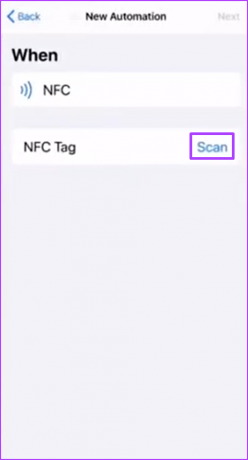
6. korak: Poimenujte oznako, nato tapnite Naprej, ki se nahaja v zgornjem desnem kotu zaslona.

7. korak: Tapnite Dodaj dejanje, da skenirani nalepki dodelite dejanje.
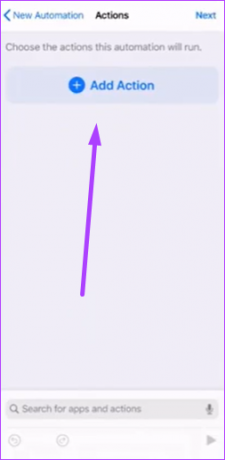
8. korak: Izberite katero koli dejanje iz enega od predlogov ali kategorij, ki so na voljo.
9. korak: Tapnite Končano, da potrdite izbiro.

Po nastavitvi avtomatizacije lahko nalepko NFC postavite na območje, kjer pogosto uporabljate svojo napravo. Izvedite dejanja tako, da preprosto držite iPhone blizu oznake.
Poleg domače možnosti bralnika oznak NFC lahko preizkusite tudi več bralnikov oznak NFC drugih proizvajalcev iz Apple App Store. Vendar ne moremo zagotoviti brezhibne izkušnje s takšnimi aplikacijami.
Uporaba Apple AirTag
Z uporabo zgornjih korakov bi morali imeti možnost uporabljati čitalnik oznak NFC za izmenjavo podatkov, plačila in tudi avtomatizirati preprosta opravila na vašem iPhoneu z oznako NFC. Ko je bralnik oznak NFC nastavljen na vaši napravi, lahko razmislite tudi o uporaba Apple AirTags. Te Apple AirTags lahko služijo kot sledilniki za predmete, kot so vaše denarnice, hišni ljubljenčki, ključi od avtomobila, naprave itd.
Nazadnje posodobljeno 23. maja 2022
Zgornji članek lahko vsebuje pridružene povezave, ki pomagajo podpirati Guiding Tech. Vendar to ne vpliva na našo uredniško integriteto. Vsebina ostaja nepristranska in pristna.



